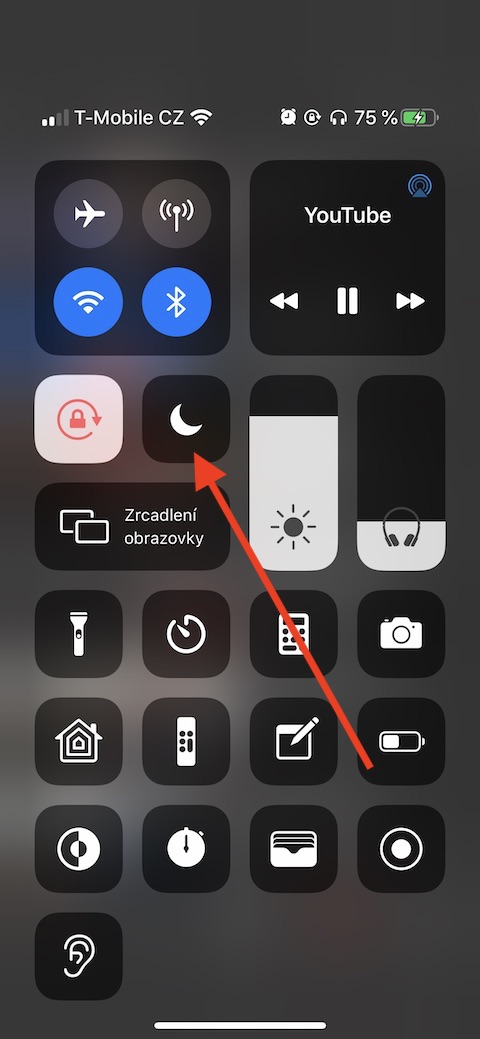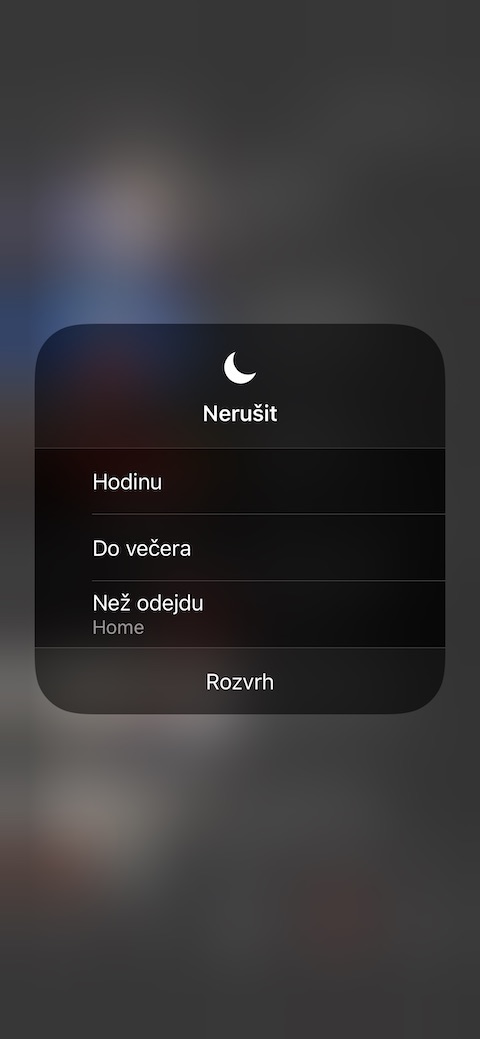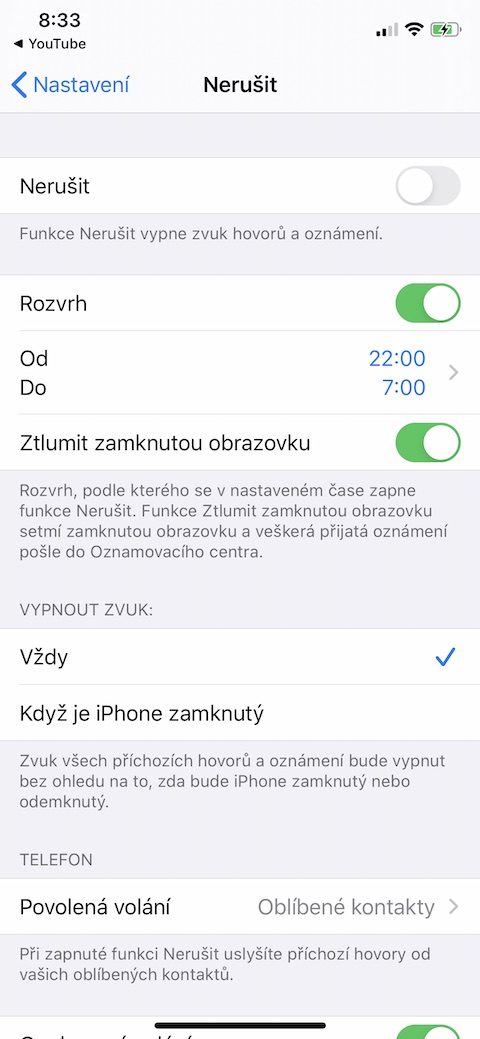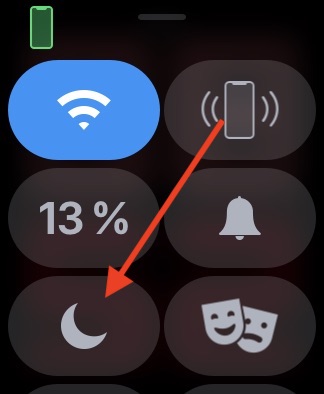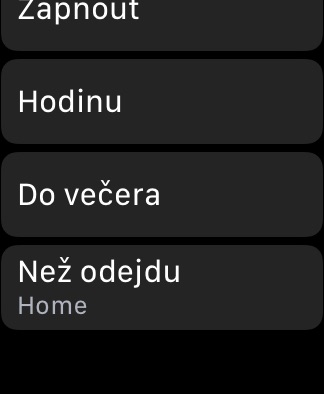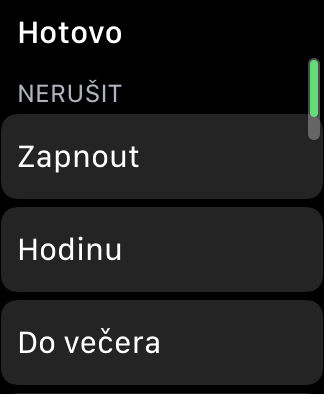Hệ điều hành của Apple được trang bị một số chức năng tuyệt vời và hữu ích đã dần trở thành một phần không thể thiếu trong cuộc sống của chúng ta. Ví dụ: chúng bao gồm chức năng Không làm phiền. Chắc chắn nhiều người trong chúng ta kích hoạt tính năng này trên thiết bị iOS của mình khi cần một cách hoàn toàn thiếu suy nghĩ chỉ bằng cách nhấp vào biểu tượng tương ứng trong Trung tâm điều khiển. Nhưng bạn có biết rằng Trung tâm điều khiển cung cấp cho bạn nhiều tùy chọn kích hoạt Không làm phiền hơn là chỉ kích hoạt nó không?
Nó có thể là làm bạn hứng thú

Tùy chỉnh Không làm phiền trên thiết bị iOS
Toàn bộ điều kỳ diệu nằm ở việc sử dụng Force Touch - đầu tiên hãy vuốt từ cuối màn hình lên trên (iPhone có nút home) hoặc từ góc trên bên phải về phía giữa (các mẫu mới hơn) để kích hoạt Trung tâm điều khiển. Sau đó nhấn và giữ biểu tượng Không làm phiền (biểu tượng hình lưỡi liềm). Bạn sẽ thấy một menu với các mục sau:
- Một giờ
- Đến tận tối
- Trước khi tôi rời đi
Trong menu này, bằng cách chọn mục thích hợp, bạn có thể chỉ định chi tiết hơn các điều kiện để kích hoạt chế độ Không làm phiền - bạn có thể bật nó trong một giờ, cho đến tối hoặc cho đến khi bạn rời khỏi nơi bạn đang ở, Điều này đặc biệt thích hợp cho nhiều cuộc gặp gỡ, gặp gỡ khác nhau, chẳng hạn như đi xem phim, rạp hát hoặc ở lại trường. Kích hoạt Không làm phiền dựa trên vị trí hiện tại của bạn cũng có ưu điểm là bạn không cần phải nhớ tắt lại sau khi rời khỏi vị trí đó. Bạn có thể chỉ định thêm thuộc tính Không làm phiền bằng cách nhấp vào mục "Lên lịch" ở cuối menu này.
Tùy chỉnh Không làm phiền trên Apple Watch
Nếu bạn đang sử dụng Apple Watch, bạn có thể tùy chỉnh Không làm phiền theo cách tương tự tại đây. Tất cả những gì bạn phải làm là vuốt lên từ cuối màn hình của chúng trên mặt đồng hồ và nhấn vào biểu tượng chế độ Không làm phiền (biểu tượng hình trăng lưỡi liềm). Tương tự như Control Center trên thiết bị iOS, một menu sẽ xuất hiện trên Apple Watch nơi bạn có thể chỉ định chi tiết về chế độ này. Những thay đổi được thực hiện sau đó cũng tự động được phản ánh trên iPhone của bạn.